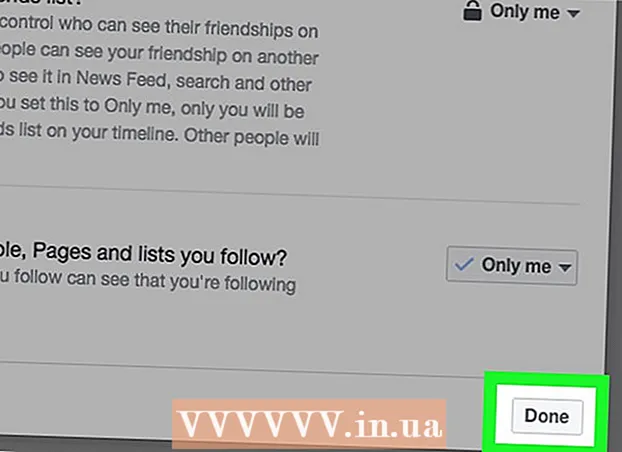Höfundur:
Tamara Smith
Sköpunardag:
27 Janúar 2021
Uppfærsludagsetning:
2 Júlí 2024
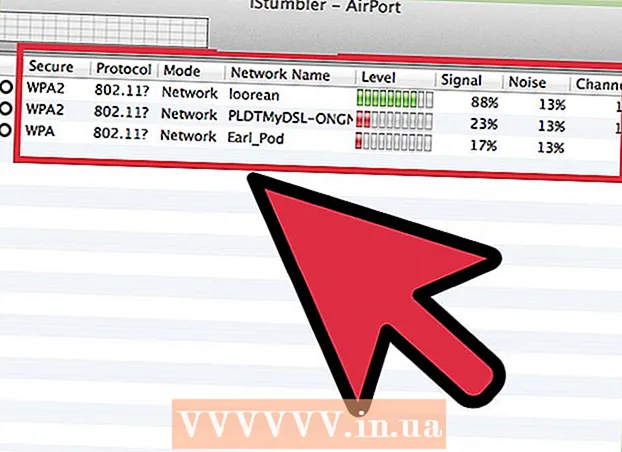
Efni.
- Að stíga
- Aðferð 1 af 3: Að finna tiltækt SSID í Windows
- Aðferð 2 af 3: Finndu tiltæk SSID í OS X
- Aðferð 3 af 3: Að uppgötva falin SSID
SSID (Service Set Identifier) er nafn sem auðkennir tiltekið þráðlaust net sem þú ert tengdur við. Hvert þráðlaust net innan sviðs hefur sitt sérstæða nafn, eða SSID. Ef þráðlausa netið tilkynnir ekki SSID (útsendingu) geturðu notað netgreiningartæki til að finna það.
Að stíga
Aðferð 1 af 3: Að finna tiltækt SSID í Windows
 Leitaðu að þráðlausa netmyndinni í kerfisbakkanum. Þú getur fundið þetta hægra megin neðst á skjáborðinu. Þú gætir þurft að ýta á „▴“ hnappinn til að skoða öll táknin í kerfisbakkanum.
Leitaðu að þráðlausa netmyndinni í kerfisbakkanum. Þú getur fundið þetta hægra megin neðst á skjáborðinu. Þú gætir þurft að ýta á „▴“ hnappinn til að skoða öll táknin í kerfisbakkanum. - Ef þú ert að nota fartölvu, vertu viss um að kveikt sé á þráðlausu. Þú gætir þurft að kveikja á því með því að snúa rofa eða nota Fn takkann.
- Ef þú ert að nota borðtölvu og þú sérð ekki þráðlaust netmerki, þá er hugsanlega ekki búið að setja þráðlaust netkort rétt upp eða það hefur verið gert óvirkt. Til að athuga hvort kveikt sé á millistykkinu þínu, ýttu á Windows takkann + R og skrifaðu ncpa.cpl. Leitaðu að þráðlausa millistykkinu þínu á lista yfir tengingar. Ef það er skráð sem „Óvirkt“, hægrismelltu á það og veldu „Virkja“.
 Sveima yfir tákninu til að skoða núverandi net. Ef þú flytur músarbendilinn yfir þráðlausa táknið í kerfisbakkanum mun sprettiglugginn sýna SSID (netheiti) þráðlausa netsins sem þú ert nú tengdur við.
Sveima yfir tákninu til að skoða núverandi net. Ef þú flytur músarbendilinn yfir þráðlausa táknið í kerfisbakkanum mun sprettiglugginn sýna SSID (netheiti) þráðlausa netsins sem þú ert nú tengdur við.  Flettu í boði netkerfi. Smelltu á táknið fyrir þráðlaust net. Listi yfir netkerfi innan sviðs birtist. Hvert net er hægt að bera kennsl á með SSID.
Flettu í boði netkerfi. Smelltu á táknið fyrir þráðlaust net. Listi yfir netkerfi innan sviðs birtist. Hvert net er hægt að bera kennsl á með SSID.
Aðferð 2 af 3: Finndu tiltæk SSID í OS X
 Smelltu á þráðlausa netmyndina í valmyndastikunni. Þetta er að finna efst á skjánum til hægri, við hliðina á hljóðtákninu.
Smelltu á þráðlausa netmyndina í valmyndastikunni. Þetta er að finna efst á skjánum til hægri, við hliðina á hljóðtákninu. - Gakktu úr skugga um að kveikt sé á AirPort til að sjá öll þráðlaus net. Þú getur kveikt og slökkt á AirPort úr þráðlausa netvalmyndinni.
 Leitaðu að núverandi SSID. Netkerfið sem þú ert tengt við er merkt með gátmerki „✓“. SSID er nafn netsins.
Leitaðu að núverandi SSID. Netkerfið sem þú ert tengt við er merkt með gátmerki „✓“. SSID er nafn netsins. - Til að læra meira um núverandi netkerfi skaltu halda valkostatakkanum inni á meðan þú smellir á þráðlaust netmynd.
 Skoðaðu tiltækt SSID. Þegar þú smellir á valmyndina birtast öll netkerfi innan sviðs tölvunnar. SSID er nafn netsins.
Skoðaðu tiltækt SSID. Þegar þú smellir á valmyndina birtast öll netkerfi innan sviðs tölvunnar. SSID er nafn netsins.
Aðferð 3 af 3: Að uppgötva falin SSID
 Sæktu netþef. Ef þig grunar að það séu falin netkerfi sem sýna ekki SSID (útsendingu) geturðu notað þefforrit til að finna það net. Þessi forrit greina netið og sýna síðan öll SSID innan sviðs, þar með talin falin net. Vinsæl forrit eru:
Sæktu netþef. Ef þig grunar að það séu falin netkerfi sem sýna ekki SSID (útsendingu) geturðu notað þefforrit til að finna það net. Þessi forrit greina netið og sýna síðan öll SSID innan sviðs, þar með talin falin net. Vinsæl forrit eru: - inSSIDer
- NetStumbler (ókeypis)
- Notendur Mac geta notað innbyggða Wi-Fi greiningartækið til að framkvæma sömu aðgerðir. Þú getur fengið aðgang að þessu tóli með því að halda niðri Option og ýta á þráðlausa táknið og velja síðan „Open Wireless Diagnostics“.
 Ræstu skannann. Málsmeðferð fer eftir forritinu sem þú notar, en almennt er skönnun ein aðal aðgerðin. Forritið Forritið notar þráðlausa netkortið þitt til að finna öll netkerfin sem eru innan sviðs, jafnvel þó að þau gefi ekki upp SSID þeirra.
Ræstu skannann. Málsmeðferð fer eftir forritinu sem þú notar, en almennt er skönnun ein aðal aðgerðin. Forritið Forritið notar þráðlausa netkortið þitt til að finna öll netkerfin sem eru innan sviðs, jafnvel þó að þau gefi ekki upp SSID þeirra.  Skoðaðu niðurstöðurnar. Eftir skönnunina verður þér kynntur listi yfir öll greind net ásamt SSID-númerum þeirra. Það fer eftir forritinu sem þú notar, þú getur eða getir ekki séð SSID netkerfanna sem eru ekki að birta númerið (og þar með hafa útsendingar óvirkar).
Skoðaðu niðurstöðurnar. Eftir skönnunina verður þér kynntur listi yfir öll greind net ásamt SSID-númerum þeirra. Það fer eftir forritinu sem þú notar, þú getur eða getir ekki séð SSID netkerfanna sem eru ekki að birta númerið (og þar með hafa útsendingar óvirkar).